¿Cómo Hacer Una Tabla En Excel? Tutorial Paso A Paso
Hoy en día, Excel está considerado como una de las herramientas de oficina más importante para resolver tareas contables, financieras, organizativas y de software. Porque consta de varias filas y columnas, separadas por rectángulos, que simplifican la creación, modificación y gestión de las hojas de cálculo. Aquí aprenderás cómo hacer una tabla en Excel, lee hasta el final.
Con tales características, es un software idóneo para la tabulación y organización efectiva de cualquier tipo de información, así como para insertar datos con el fin de su interpretación y guardarlos para su debido estudio. Proporciona también muchas funciones y herramientas que te permiten trabajar con datos numéricos y realizar cálculos utilizando utilidades matemáticas.
Pasos para hacer una tabla en Excel
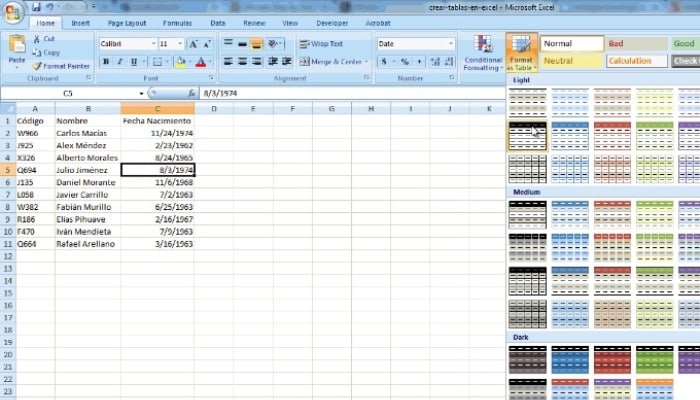
Excel ofrece opciones diseñadas para el manejo de tablas; esto quiere decir que en este programa, los usuarios tienen la capacidad de crear una tabla dentro de una hoja de cálculo para mantener cualquier flujo de datos organizado y presentarlo de la mejor manera posible. Y aquí te explicamos cómo hacer una tabla en Excel y configurarla correctamente.
La creación y el uso de tablas en las hojas de cálculo de Excel es totalmente beneficioso para los usuarios que trabajan con este programa de Microsoft. Ya que son elementos que facilitan la organización de la información a gran escala.
Igualmente facilitan la clasificación de los datos, el cambio de estilo y colores para adaptarse a los gustos humanos, cuenta con la adición o eliminación de filas y columnas, y el filtrado de datos. No obstante para hacer todo esto, es ante todo importante saber cómo hacer una tabla en Excel correctamente.
Así que ahora pasamos a explicarte cada uno de los pasos que debes dar para hacer esto:
- En primer lugar, es necesario entrar a un archivo de Excel en el que se quiere crear una nueva tabla o, en su defecto, una hoja de cálculo vacía que se utilizará para ello.
- Luego, con el cursor del ratón situado en la celda desde la que quieres crear tu tabla, ve al panel de opciones del programa y haz clic en la pestaña Insertar.
- Entonces, de las opciones disponibles en esta pestaña, busca y elige la que dice "Tabla".
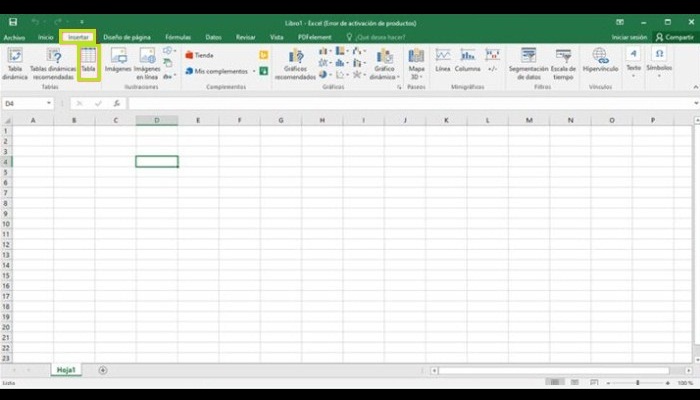
- Una vez hecho esto, se va a mostrar una pequeña ventana que muestra el rango seleccionado entre las celdas existentes para generar la tabla en cuestión. Por lo tanto, tienes que mover el ratón para cubrir el número total de filas y columnas que deseas que contenga tu nueva tabla.
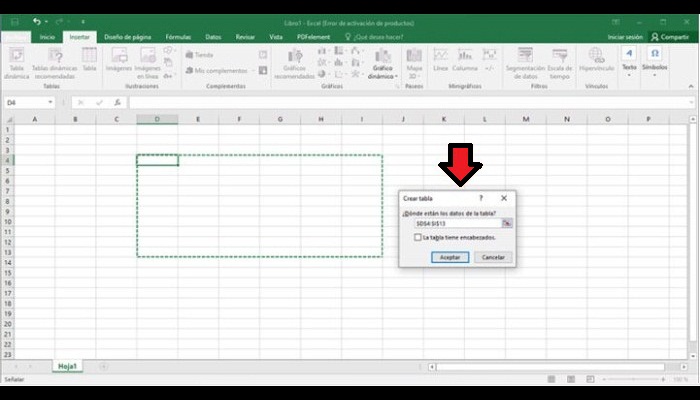
- Luego de que hayas hecho la selección anterior, solamente tiene que pinchar el botón de "Aceptar" en el campo que corresponde. Al mismo tiempo, tu tabla completa se mostrará inmediatamente en Excel para que introduzcas los datos necesarios.
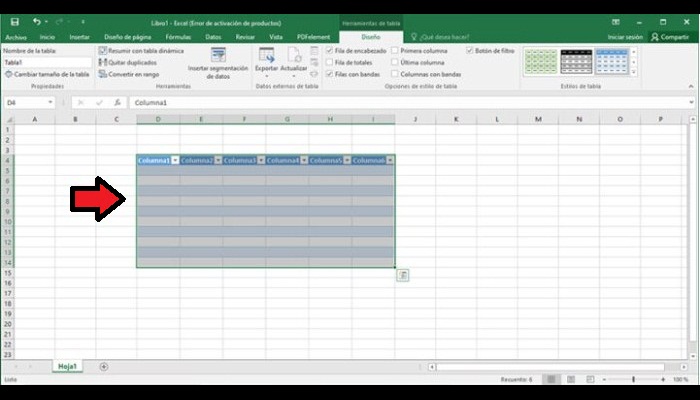
- Además, tienes la posibilidad de personalizar el estilo de la tabla. Para ello, debes moverte entre las pestañas "Herramientas para Tablas y luego Diseño, sólo tienes que hacer clic en el campo Estilos de Tabla para seleccionar el que más te agrade.
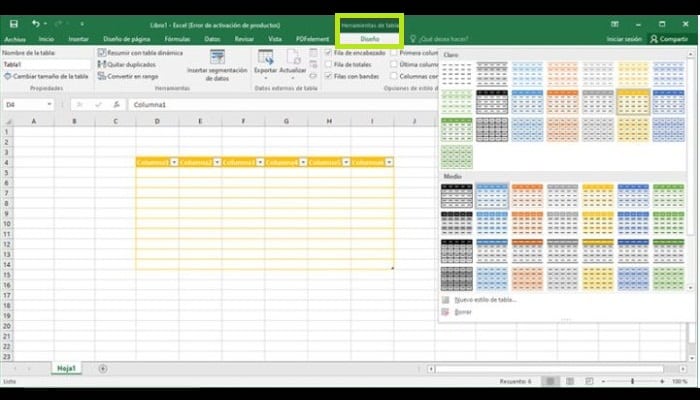
Lee también: Cómo Poner Contraseña A Una Carpeta O Un Archivo En Windows
Tablas básicas de Excel: Cómo personalizar las tablas de Excel
Además de cambiar el estilo de las tablas que creas en Microsoft Excel, igualmente tienes otras opciones añadidas que son de gran interés para personalizar totalmente estos elementos.
Por eso, ya que sabes cómo hacer una tabla en Excel, en esta sección del post te enseñaremos cómo clasificar los datos en una tabla, cómo añadir o eliminar filas y columnas, y cómo filtrar los datos adecuadamente:
1- Ordenador de datos
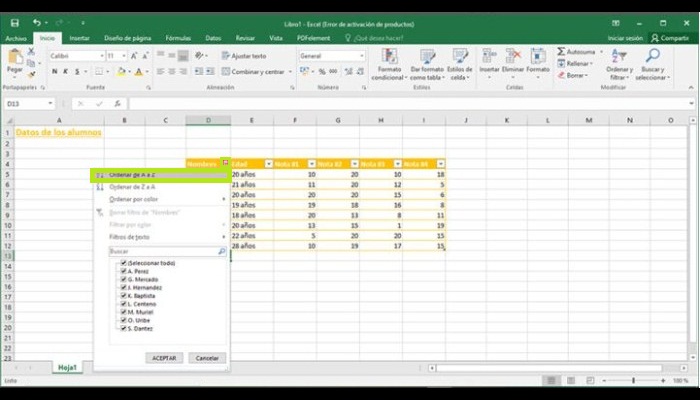
Con la ayuda de esta utilidad puedes reorganizar los datos para localizar o hallar valores más rápidamente o, de lo contrario, escribir la información en orden alfabético o por color (en el caso de que sea posible). Evaluar esto es el efecto que se produce en base a cada columna de datos.
Así es como se hace:
- En principio debes buscar un documento y una tabla de Excel para una organización utilizando una función proporcionada por el programa.
- Entonces encuentra la columna que quieres reorganizar y pincha en la flecha hacia abajo en la primera celda de esa columna.
- Bien, entre las opciones que se encuentran aquí puedes seleccionar "Ordenar de la A a la Z", "Ordenar de la Z a la A" u "Ordenar dado el color".
- Si seleccionas cualquiera de las opciones anteriores, verás los cambios que se harán en la tabla en cuestión y, por consiguiente, en todos los datos colocados.
Debes saber que este procedimiento igualmente puede realizarse directamente desde la pestaña de "Inicio" del panel de opciones. Allí debes tratar de encontrar el grupo "Editar" (modificar) y luego hacer clic en "Ordenar y filtrar" para seleccionar cualquiera de las opciones mencionadas en el proceso anterior.
2- Crear o borrar filas y columnas
Muchos usuarios igualmente necesitan saber cómo añadir nuevas filas o columnas a una hoja de cálculo de Excel, así como eliminar algunas de estas.
Es por ello que, los siguientes pasos son también muy fáciles, y en seguida te especificaremos cada uno de ellos:
- Para crear una fila o columna adicional, ve a la celda desde la que quieres añadir cualquiera de estos elementos. Por ende, debes hacer haga clic con el botón derecho del ratón aquí y elegir la opción "Insertar". Luego haga clic en Columnas de la tabla a la izquierda para agregar una nueva columna, o haz clic en Filas de la tabla en la parte superior para ingresar una nueva fila.
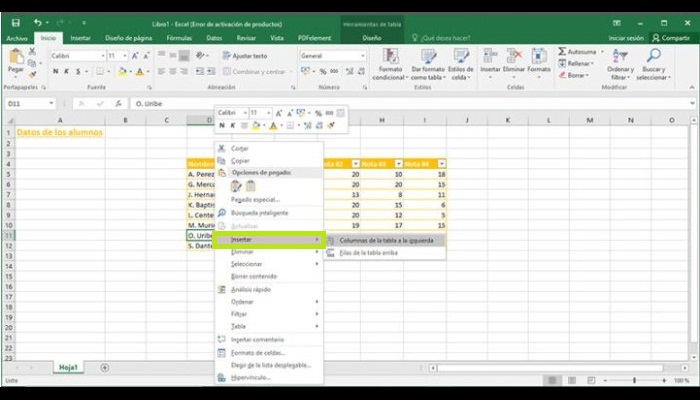
- Por el contrario, si quieres deshacerte de una fila o una columna de tu tabla, tienes que ir a la celda que hay que borrar y hacer clic con el botón derecho del ratón en la misma. Más tarde, haz clic en Eliminar y elije si deseas borrar toda la columna o las filas en ese orden de las opciones que se muestran.
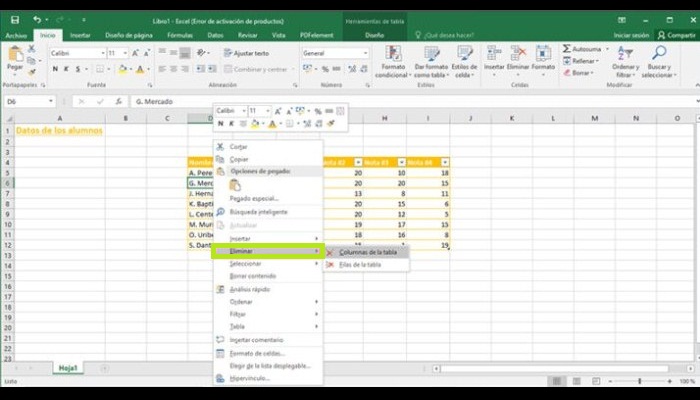
- Tenga en cuenta que también puedes utilizar el ratón y el teclado de tu ordenador para eliminar información de una fila o columna. Porque simplemente seleccionando toda la fila o columna, moviendo el cursor del ratón y presionando la tecla "Del" o “Supr” se borrarán los datos de esta matriz.
3- Filtrar los datos de la tabla
También puedes utilizar Excel para filtrar la información de una tabla en una hoja de cálculo. Bien sea para buscar rápidamente valores, controlar lo que se quiere ver en el momento o datos, e inclusive para descartar instantáneamente ciertos datos. Teniendo en cuenta que puedes filtrar los valores en base a las elecciones que hagas de una lista o generando filtros específicos.
Para hacerlo, tienes que seguir estos pasos:
- Luego de que encuentres la tabla que quieres filtrar de esta forma, debes ir a buscar la columna a la que quieres que se aplique el filtro (bien sea por texto o por color).
- Seguidamente debes hacer clic en la flecha hacia abajo que contiene la columna de la tabla en cuestión y elige el tipo de filtrado que deseas aplicar. En este caso, selecciona Filtros de texto.
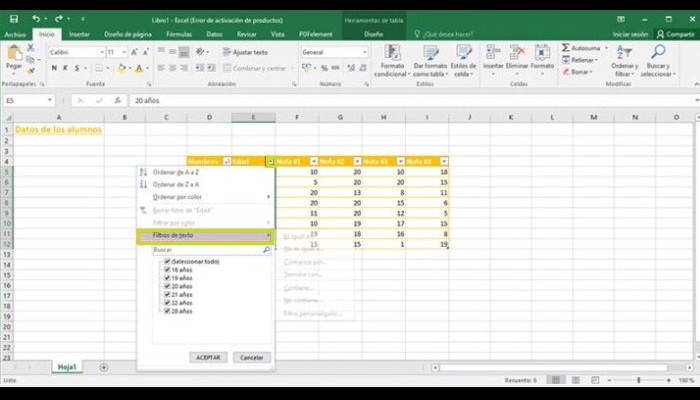
- Entonces selecciona una de las opciones disponibles para filtrar la información según este aspecto. Debes elegir "Comienza por" e inmediatamente verás este campo para asignar los datos de los cuales prefieres filtrar el contenido de la tabla.
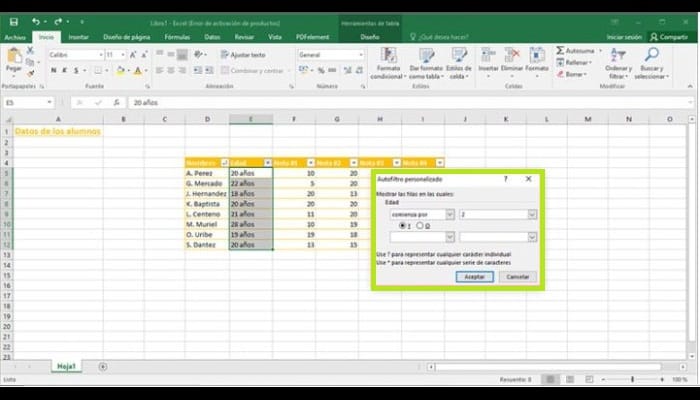
- Finalmente debes hacer clic en "Aceptar" y sólo se mostrarán automáticamente los valores correspondientes al filtro aplicado.
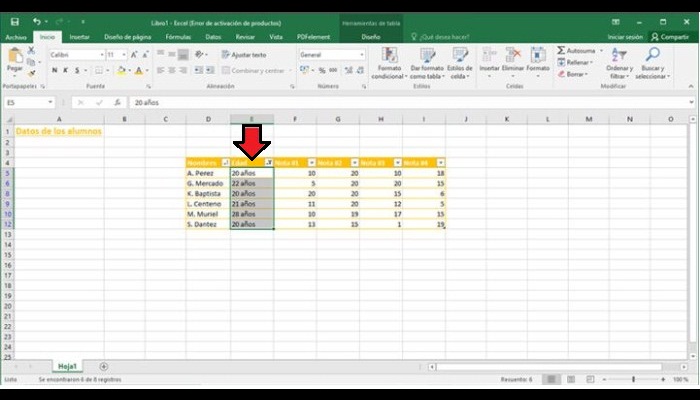

Deja una respuesta